![]()
메쉬
메쉬 편집 도구 >
용접
| 도구모음 | 메뉴 |
|---|---|
|
|
메쉬 메쉬 편집 도구 > 용접 |
Weld 명령은 같은 위치를 공유하는 메쉬 정점을 병합하여 메쉬에서 주름을 제거합니다.
개별적인 텍스처 매핑, 색, 법선 벡터 데이터는 영향 받는 정점을 위해 평균화/생성/삭제 처리됩니다.
Weld 명령은 인접한 면 법선의 평균인 각각의 용접된 정점 위치에 새로운 정점 법선을 만듭니다. 용접 처리된 후에는 두 개 이상의 면이 한 정점을 공유합니다.
| 명령행 옵션 | |
|---|---|
|
각도 허용오차 |
선택된 메쉬의 두 떨어진 메쉬 가장자리 점의 위치가 일치하고, 또한 인접한 면이 서로의 각도 허용오차 안에 있는 경우, 이러한 점은 단일 메쉬 점으로 치환됩니다. 두 점이 결합 메쉬의 다른 "하위 메쉬"에 있는 경우에는 메쉬는 분해되지 않는 하나의 메쉬가 됩니다. 허용오차를 변경하면, 허용오차 범위 안에 있는 메쉬 가장자리는 그에 따라 용접 처리되고 강조 표시됩니다. |
| 도구모음 | 메뉴 |
|---|---|
|
|
|
WeldEdge 명령은:
| 명령행 옵션 | |
|---|---|
|
실행취소 |
마지막으로 선택된 가장자리를 제거합니다. |
| 도구모음 | 메뉴 |
|---|---|
|
|
메쉬 메쉬 편집 도구 > 선택된 정점 용접 |
WeldVertices 명령은 모든 선택된 메쉬 정점을 병합하여 메쉬에서 주름을 제거합니다.
WeldVertices 명령을 사용하여 메쉬 전체가 아닌, 용접할 메쉬 정점을 선택할 수 있습니다. 그러나 Weld 명령과는 달리, 이 명령에서는 면 사이의 허용오차 각도를 지정할 수 없습니다. 명령을 실행하기 전에 메쉬 점을 켜고 창 선택으로 점을 선택하거나, 명령을 실행하고 여러 개의 개별적인 점을 선택할 수 있습니다.
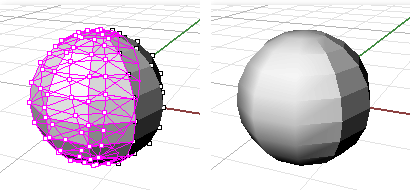
다각형 메쉬를 용접하는 것은 렌더링, 메쉬 개체의 텍스처 매핑, 광조형법을 위한 파일 내보내기에 영향을 줍니다.
와이어프레임에서는 두 메쉬가 똑같이 보입니다.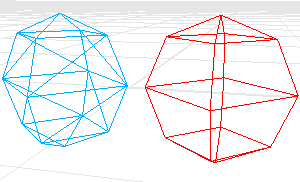
음영 처리되면, 빨간색 메쉬는 매끄럽게 보이고 파란색 메쉬는 투박하게 보입니다.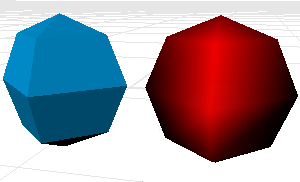
빨간 메쉬에 있는 각각의 삼각형 정점은 이웃하는 정점과 용접됩니다. 이로 인해 빨간 메쉬가 매끄럽게 보입니다. 파란 메쉬의 점은 용접되지 않았으므로 파란 메쉬가 모나게 보입니다.
파란색 메쉬를 더욱 매끄럽게 만들어 봅시다.
먼저 각도 허용오차를 결정해야 합니다. 이 각도의 음영 처리된 접힘 부분은 모나게 보여야 합니다.
텍스처 매핑 좌표는 텍스처가 개체를 어떻게 둘러싸는지 제어합니다. 이 좌표는 다각형 정점에 첨부된 2D 좌표이며, 텍스처 비트맵의 어느 점이 이 정점에 매핑되는지를 결정합니다. 정점 사이의 점은 정점값으로 보간됩니다.
비트맵의 왼쪽 아래 모서리가 원점이고, 오른쪽 아래가 (1,0), 왼쪽 위가 (0,1), 오른쪽 위가 (1,1)입니다. 텍스처 매핑 좌표는 항상 이 값 사이에 있습니다.
텍스처 매핑 좌표의 1 쌍만이 하나의 정점에 첨부될 수 있습니다. 이것이 정점을 용접해야 하는 이유입니다. 중첩된 복제점을 없애더라도 텍스처 매핑 좌표 1쌍을 뺀 나머지를 모두 제거합니다.
텍스처 매핑 좌표의 손실은 되돌릴 수 없습니다. 나머지 메쉬 정보로 매핑 좌표를 복구할 수 없습니다.
용접을 제거하려면 (또한 텍스처 매핑 좌표를 제거하려면), UnWeld 명령 또는 UnWeldEdge 명령을 사용하십시오.
일부 쾌속 조형 장치에서는, STL 파일에 있는 개체는 반드시 완전히 닫힌 (빈틈 없는) 다각형 메쉬 개체이어야만 합니다.
먼저 Join 명령을 사용하고 Weld (각도=180)하고, UnifyMeshNormals을 사용하여 메쉬의 그룹을 하나의 빈틈없는 메쉬 개체로 변경합니다. 그리고 SelNakedMeshEdgePt 명령으로 열린(떨어진) 가장자리를 찾습니다. 이 방법대로 실행하면 값비싼 STL 작업에서 사용하기 위해 파일을 내보내기 전에 메쉬가 서로 잘 맞는다는 것을 확인할 수 있습니다.
참조: Stereolithography (.stl) 가져오기/내보내기.
| 도구모음 | 메뉴 |
|---|---|
|
|
메쉬 메쉬 편집 도구 > Unweld |
Unweld 명령은 같은 위치를 공유하는 정점을 만들어, 매끄러운 메쉬에 주름을 더합니다.
| 명령행 옵션 | |
|---|---|
|
법선_수정 |
예가장자리 양쪽에 있는 각 정점 법선은 법선이 속한 면과 같은 값이 적용되며, 가장자리가 모나게 표현됩니다. 아니요가장자리의 양쪽에 있는 각 정점 법선은 원래 법선과 같은 값이 적용되며, 각 쌍이 교체되어 매끄러운 표시를 유지합니다. |
| 도구모음 | 메뉴 |
|---|---|
|
|
메쉬 메쉬 편집 도구 > 선택된 가장자리 용접 해제 |
UnweldEdge 명령은 선택된 가장자리를 따라 같은 위치를 공유하는 정점을 만들어, 매끄러운 메쉬에 주름을 더합니다.
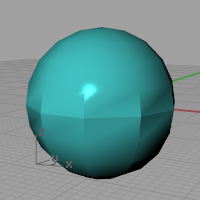
| 명령행 옵션 | |
|---|---|
|
법선_수정 |
예가장자리 양쪽에 있는 각 정점 법선은 법선이 속한 면과 같은 값이 적용되며, 가장자리가 모나게 표현됩니다. 아니요가장자리의 양쪽에 있는 각 정점 법선은 원래 법선과 같은 값이 적용되며, 각 쌍이 교체되어 매끄러운 표시를 유지합니다. |
| 도구모음 | 메뉴 |
|---|---|
|
|
|
UnweldVertex 명령은 선택된 메쉬 정점을 용접 해제합니다.
메쉬 정점을 선택합니다.
명령행 옵션
정점 양쪽에 있는 각 정점 법선은 법선이 속한 면과 같은 값이 적용되며, 가장자리가 모나게 표현됩니다.
가장자리의 양쪽에 있는 각 정점 법선은 원래 법선과 같은 값이 적용되며, 각 쌍이 교체되어 매끄러운 표시를 유지합니다.
내부적으로 메쉬는 두 가지 목록이 정의합니다.
이 2가지 정의는 그림에서처럼 정점을 공유하지 않는 2 개의 사각 면을 나타냅니다.
정점을 설명하는 정점 목록은 메쉬 정의의 절반입니다.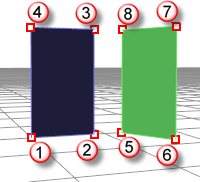
이 예에서 텍스처 좌표와 정점색은 빠졌지만, 이들도 마찬가지로 정점 기준 특성입니다.
정점 1 : 위치, 법선
정점 2 : 위치, 법선
정점 3 : 위치, 법선
정점 4 : 위치, 법선
정점 5 : 위치, 법선
정점 6 : 위치, 법선
정점 7 : 위치, 법선
정점 8 : 위치, 법선
이 목록은 면을 이루기 위해 정점이 어떻게 서로 연결되어 있는지를 나타냅니다.
면 1 : 정점 1, 정점 2, 정점 3, 정점 4
면 2 : 정점 5, 정점 6, 정점 7, 정점 8
다음 예와 같은 목록이 있는 메쉬는 별도의 삼각 면 두 개를 나타내며 그림에 보이듯이 서로 접하지 않습니다.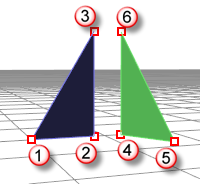
정점 1 : 위치, 법선
정점 2 : 위치, 법선
정점 3 : 위치, 법선
정점 4 : 위치, 법선
정점 5 : 위치, 법선
정점 6 : 위치, 법선
면 1 : 정점 1, 정점 2, 정점 3
면 2 : 정점 4, 정점 5, 정점 6
다음 예에서는 6개의 정점 중 2개가 같은 위치를 공유한다고 생각해 봅시다: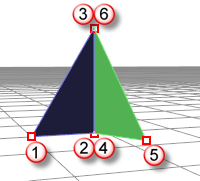
정점 1 : 위치, 법선
정점 2 : 위치, 법선
정점 3 : 위치, 법선
정점 4 : 위치, 법선
정점 5 : 위치, 법선
정점 6 : 위치, 법선
면 1 : 정점 1, 정점 2, 정점 3
면 2 : 정점 4, 정점 5, 정점 6
여기에서 정점 2와 4는 같은 위치에 있으며, 3과 6도 같은 위치에 있습니다.
한 가장자리를 공유하는 두 개의 면으로 이루어진 메쉬가 있습니다. 그러나 정점 2, 3, 4, 6은 모두 제각각의 특성을 가지고 있으므로 각각의 법선도 다를 수 있습니다.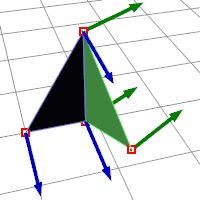
메쉬를 결합할 때, 정점과 면은 병합할 수 없으며, 목록이 단순하게 추가됩니다. 면 법선은 방향을 유지합니다.
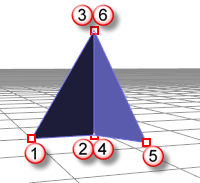
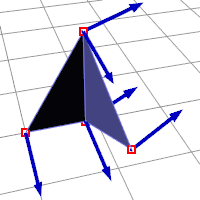
메쉬를 용접할 때, 메쉬와 면 사이의 각도는 공통 가장자리가 용접되는 임계치 아래에 있습니다.
두 개의 공통 정점은 새로운 특성을 가진 새로운 정점으로 교체됩니다.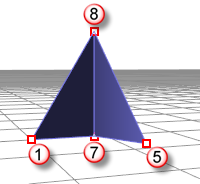
정점 1 : 위치, 법선
정점 5 : 위치, 법선
정점 7 : 위치, 법선
정점 8 : 위치, 법선
면 1 : 정점 1, 정점 7, 정점 8
면 2 : 정점 7, 정점 5, 정점 8
정점 7과 8의 새로운 법선 특성은 그들이 속한 면의 법선을 기준으로 평균화됩니다. 따라서 그 전(용접 실행 전)의 법선으로 되돌릴 수 있는 방법은 없습니다.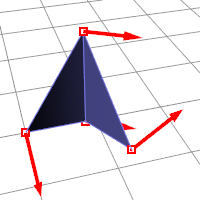
Rhino 6 for Mac © 2010-2020 Robert McNeel & Associates. 2020-12-08